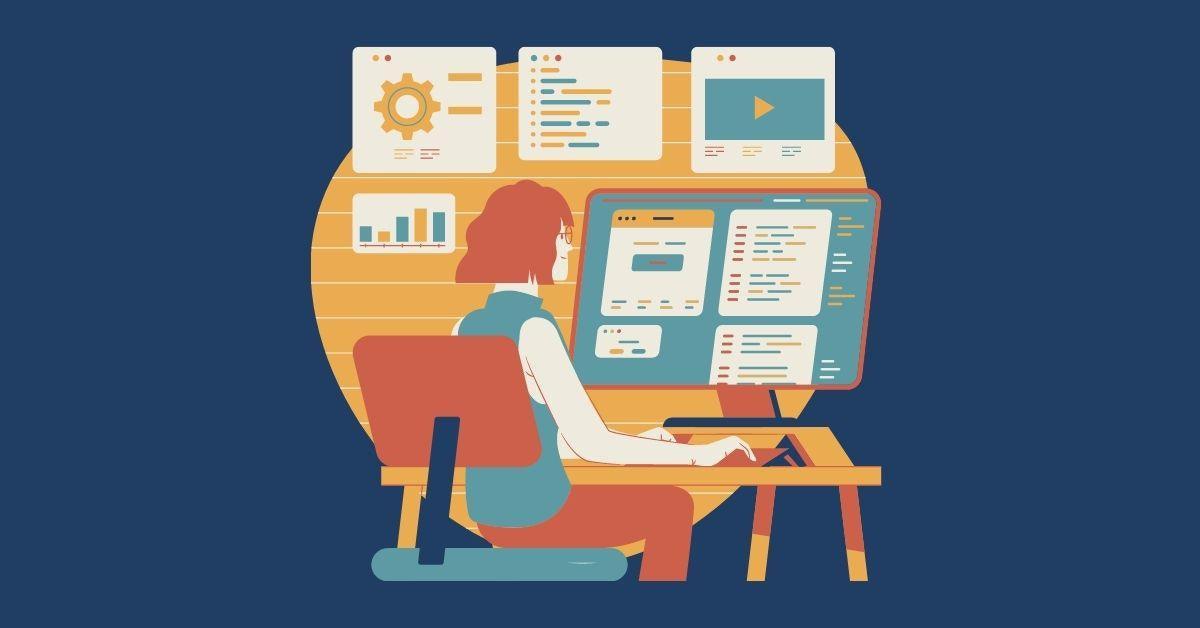¿Qué es el administrador de WP?
WP Admin , o Panel de administración de WordPress en la versión escrita larga, controla el contenido y gestiona todo el sitio web. No puede administrar su sitio de WordPress ( crear publicaciones, cambiar la apariencia, acceder a análisis, cambiar el diseño, administrar usuarios, temas y complementos ) ni hacer nada más sin ir al panel de administración de WP.
Aquí está mi guía completa para el panel de administración de WordPress: Guía para principiantes del panel de administración de WordPress
¿Cómo acceder al administrador de WordPress?
Se accede al panel de administración de WP yendo a yoursite.com/wp-admin/. Si no ha iniciado sesión, primero debe ir a yoursite.com/wp-login.php y escribir sus credenciales de usuario ( nombre de usuario y contraseña ). Por razones de seguridad, al acceder al panel de administración de WordPress, es mejor acceder al panel desde una credencial de usuario de nivel bajo ( editor, ayudante ) y no desde el nombre de usuario principal ( el administrador principal de WordPress ).
¿Cómo optimizar el administrador de WP?
El panel de administración de WordPress está directamente relacionado con todo el sitio web. Si desea acelerar su panel de control backend, debe asegurarse de:
- El CMS de WordPress está instalado correctamente.
- No tienes demasiados complementos: es un procedimiento excelente para deshacerte de los complementos no utilizados.
- Estás utilizando un tema ligero y no inflado.
- Es muy importante utilizar un hosting WordPress de calidad.
Los cuatro puntos mencionados anteriormente están correlacionados, por lo que si omite uno de ellos, su sitio puede volverse muy lento y wp-admin no se cargará correctamente.
Aquí está mi guía completa sobre cómo acelerar su sitio de WordPress:
¿Cómo proteger el administrador de WP?
Nuevamente, WP Admin está directamente relacionado con su sitio web, por lo que hablar de proteger el panel de administración de WordPress tiene casi el mismo significado que proteger todo su sitio de WordPress.
Aquí hay algunos ajustes esenciales que debe realizar para proteger su sitio:
- Credenciales de usuario: si sus credenciales de usuario de wp-admin son algo así como “admin” y “123456”, se está perdiendo el objetivo de proteger su sitio. En lugar de esto, utilice un nombre de usuario seguro (D3lT4BeT4alPh4) y una contraseña segura ($tR0Ng*_p4s$w0Rd(s)~). Recomiendo esto como primer paso.
- Nunca instales complementos o temas anulados: pones en riesgo tu sitio directamente desde adentro.
- Instale un complemento de seguridad. Puedes encontrar una lista aquí.
- Cree copias de seguridad diarias (o tan a menudo como pueda).
- Actualice todo (WordPress CMS, el tema y los complementos). Antes de actualizar cualquier cosa, cree una copia de seguridad completa de su sitio.
- Servidor de alojamiento: si ejecuta varios sitios de WordPress a través de cPanel, impleméntelos en cuentas de cPanel separadas. No utilice dominios adicionales. Generalmente, esto significa adquirir un VPS o un servidor dedicado.
- Utilice una función de autenticación 2FA.
- Cloudflare o cualquier otro servicio similar ( gratuito o de pago ) es muy útil.
Nota: si está ganando dinero decente con sus sitios, no hay excusa para utilizar alojamiento compartido. Una instalación de WordPress comprometida generalmente hace que toda la cuenta se infecte debido a que todo es propiedad del usuario de cPanel.
Aquí está mi guía completa sobre cómo proteger el sitio de WordPress
Los 4 mejores complementos de seguridad de WordPress en 2022
Complemento WordFence de WordPress : Wordfence es un complemento de seguridad gratuito de WordPress de clase empresarial que protege su sitio web contra ataques y malware. A diferencia de las soluciones de seguridad tradicionales, Wordfence defiende proactivamente su sitio en tres frentes: bloqueando intentos de piratería, eliminando infecciones de malware y monitoreando el acceso a su sitio.
Complemento Sucuri: Sucuri Security es un complemento de WordPress que le ayudará a proteger su sitio y sus datos contra malware, piratas informáticos y otras amenazas a la seguridad. Ofrece una variedad de funciones, que incluyen protección de archivos en tiempo real, escaneo de malware y detección de intrusiones. Sucuri Security es accesible para todos los usuarios de WordPress.
WP Security Scan: este complemento escanea su sitio en busca de vulnerabilidades o malware y le proporciona un informe práctico sobre lo que debe solucionarse. También tiene una opción para escanear su sitio desde el panel de WordPress.
WP-Hide : WP-Hide es un complemento innovador para WordPress que le permite ocultar archivos importantes para que no se muestren en la parte frontal. Esta es una mejora enorme con respecto a la seguridad de WP-Admin (y de todo el sitio web), ya que WP-Hide no necesita actualizar ni utilizar ningún servicio externo como Cloudflare.
Si desea obtener más información sobre qué complementos de WordPress son los mejores, eche un vistazo aquí: 8 complementos y funciones imprescindibles de WordPress